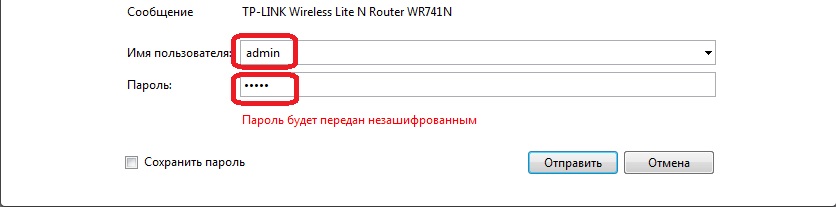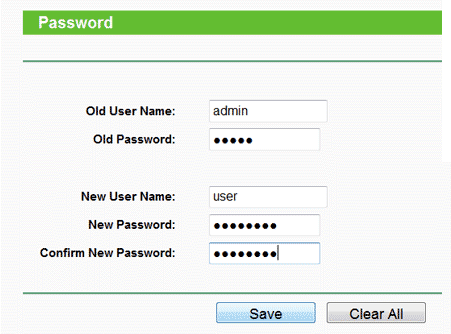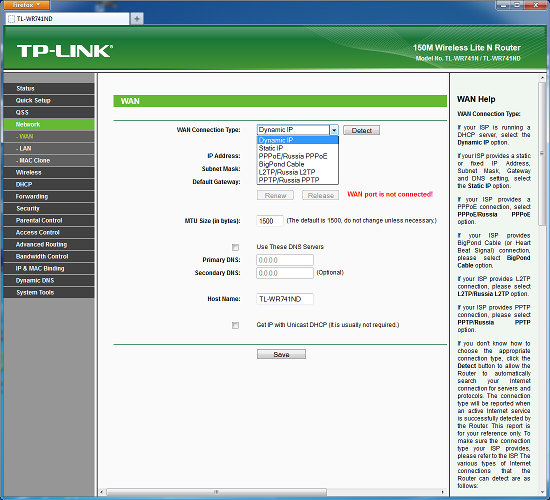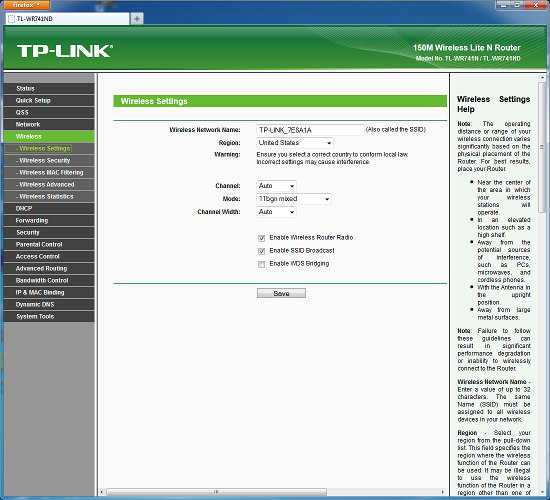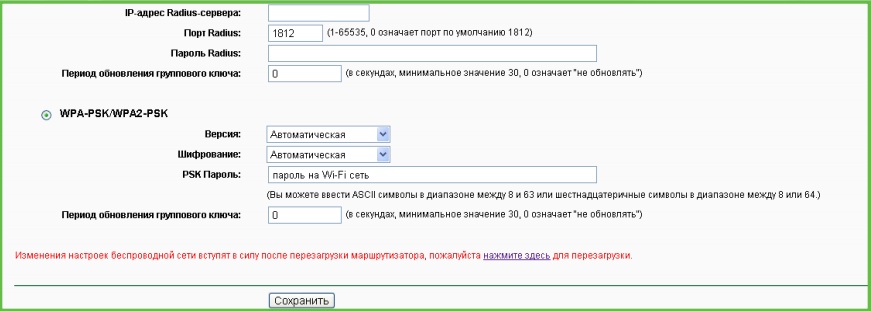Как настроить роутер TP-Link
Авторизация.
Для того, что бы попасть в веб-интерфейс роутера, необходимо открыть ваш Интернет браузер и в строке адреса набрать 192.168.1.1 (или 192.168.0.1), Имя пользователя - admin , Пароль – admin (при условии, что роутер имеет заводские настройки, и его IP не менялся).
Смена заводского пароля.
Чтобы никто, кроме Вас не смог войти в настройки роутера, необходимо сменить пароль для входа в настройки.
Для этого выбираем слева в меню System Tools(Системные инструменты) – Password(Пароль) и вводим настройки:
Old User Name: старое имя пользователя, вводим admin
Old Password: старый пароль, вводим admin
New User Name: вводим новое имя пользователя, можно оставить admin
New Password: вводим новый пароль
Confirm New Password: подтверждаем новый пароль
Настройка подключения к Интернет.
В интерфейсе роутера необходимо зайти во вкладку Network(Сеть), меню WAN (Здесь Вы можете добавлять, редактировать и удалять соединения).
NAT при автоматическом получении IP адреса (DHCP).
1. В поле Тип WAN подключения (WAN Connection Type): выберите Dinamic IP (Динамический IP)
2. Нажимаем Save (Сохранить). Интернет настроен.
Настройка Wi-Fi на роутере.
Настраиваем Wi-Fi соединение. В боковом меню перейдите в Wireless (Беспроводной режим). В открывшемся окошке вводите следующие настройки:
1. SSID название вашей беспроводной сети.
2.Region (Регион): Можете поставить Украину, а можете и ничего не выбирать. Это не критично.
Настраиваем шифрование Wi-Fi. В боковом меню переходим в Wireless Security (Защита Беспроводного режима):
1. В самом низу выбираем тип шифрования WPA-PSK/WPA2-PSK.
2. PSK Password (PSK пароль): вводим пароль на Wi-Fi сеть. Пароль не должен быть менее 8 символов
3. Нажмите внизу кнопку Save (Сохранить). После сохранения настроек будет предложено перегрузить роутер, игнорируйте это требование (красная надпись внизу).

 (097) 351-2-888
(097) 351-2-888  (050) 351-2-888
(050) 351-2-888  (073) 351-2-888
(073) 351-2-888